Apple 6つは、会社のサービスのサブスクリプションでいくらかのお金を節約することを目的として到着しました。 ただし、節約するもうXNUMXつの方法は、このサブスクリプションを共有することです。これは最大XNUMX人で実行できるため、プラン全体がはるかに安くなります。 共有する方法を知りたい場合は、この投稿でその方法を説明します。
アップル、作成に加えて アップルワン、グループに追加したユーザーとサブスクリプションを共有できるように、ファミリーグループを作成するオプションがあります。 好きな人を追加できます。いくつかの簡単な手順で、AppleユーザーをすべてのAppleOneサブスクリプションに接続できます。

次の手順に従って、AppleOneを共有します
「ファミリ」を構成するには、いくつかの簡単な手順に従う必要があります。 設定することで、家族はアカウントを共有せずに購入、サブスクリプション、場所などを共有できます。 子のペアレンタルコントロールを設定することもできます。
ホストとなる大人の家族 , 家族共有グループを設定し、最大XNUMX人の他の家族を招待します。 家族が参加すると、共有コンテンツにすぐにアクセスできます。
「家族」グループを作成する
XNUMXつのデバイスでファミリー共有を設定する必要があります。 これで、同じAppleIDでサインインしているすべてのデバイスで使用できるようになります。
- [設定]> [に移動します あなたの名前 ]>家族の共有。 次に、画面の指示に従って、ファミリー共有グループを設定します。
大人の家族を追加するときは、親または保護者として指定できます。 ファミリーシェアリングメンバーの種類の詳細をご覧ください。 - ファミリーシェアリンググループに設定する機能をタップし、画面の指示に従います。
選択したサービスによっては、サブスクリプションの設定を求められる場合があります。 App Storeで購入したものを家族と共有することを選択した場合、家族共有グループに所属している間に彼らが作成した音楽、映画、テレビ番組、および本の購入に対して支払うことに同意するものとします。 大人とXNUMX代の家族は、自分の共有購入をオフにすることができます。
家族と共有している内容を確認したり、共有設定をいつでも変更したりできます。 家族と共有している機能は、共有していない機能の上に表示されます。
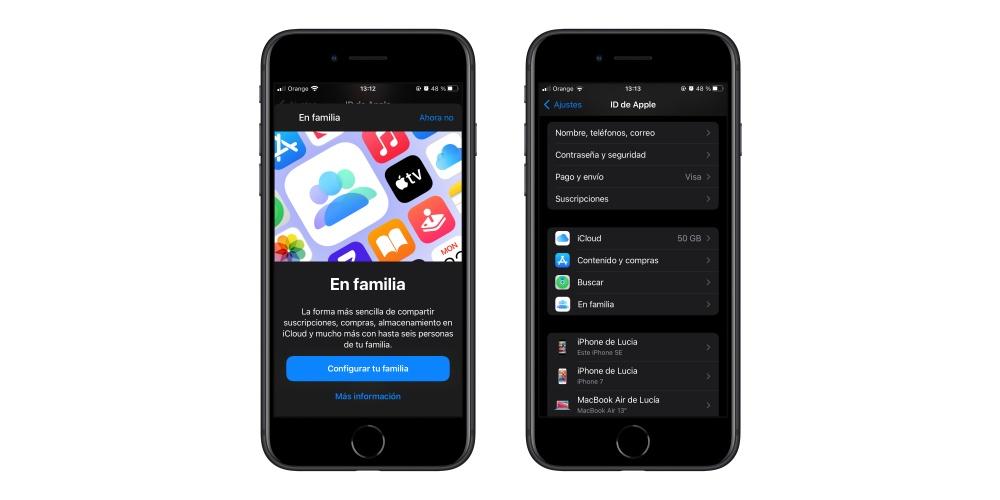
グループが作成されると、次のような多くのことを共有できるようになります。
- AppleサービスとAppStoreのサブスクリプション: iCloud+を含むAppleサービスのサブスクリプションと互換性のあるAppStoreサブスクリプションを共有できます
- 購入: iTunes Store、App Store、Apple Books、AppleTVから購入したものを共有できます。
- 場所: 家族と現在地を共有すると、家族はFind Myアプリを使用して現在地を確認し、紛失したデバイスを見つけることができます。
- AppleCardとAppleCash: Apple CardをFamilySharingグループの信頼できるメンバーと共有したり、息子または娘のために家族のAppleCashアカウントを設定したりできます。
- 保護者による制限: あなたはあなたの息子または娘の購入と彼らが彼らのAppleデバイスをどのように使うかを管理することができます。